समस्या को हल करने के लिए घटना के स्रोत का पता लगाना महत्वपूर्ण है
- इवेंट आईडी 4740 सुरक्षा लॉग में आता है जब उपयोगकर्ता खाता विंडोज़ में लॉक हो जाता है।
- यहां हम इस घटना पर चर्चा करेंगे और हम यह कैसे पता लगा सकते हैं कि इसका कारण क्या है।
![इवेंट आईडी 4740 एक उपयोगकर्ता खाता बंद कर दिया गया था [ठीक करें]](/f/ee4ebd4ebc3618dae9204091b0afd947.png)
एक्सडाउनलोड फ़ाइल पर क्लिक करके स्थापित करें
- रेस्टोरो पीसी रिपेयर टूल डाउनलोड करें जो पेटेंटेड टेक्नोलॉजीज के साथ आता है (पेटेंट उपलब्ध है यहाँ).
- क्लिक स्कैन शुरू करें विंडोज की उन समस्याओं को खोजने के लिए जो पीसी की समस्याओं का कारण बन सकती हैं।
- क्लिक सभी की मरम्मत आपके कंप्यूटर की सुरक्षा और प्रदर्शन को प्रभावित करने वाली समस्याओं को ठीक करने के लिए।
- रेस्टोरो द्वारा डाउनलोड किया गया है 0 इस महीने के पाठक।
यदि कोई उपयोगकर्ता खाता बंद कर दिया गया है, तो डोमेन नियंत्रकों में इवेंट आईडी 4740 जोड़ा जाता है और क्लाइंट कंप्यूटरों पर इवेंट आईडी 4625 दिखाई देता है। यह कब उत्पन्न होता है
एक खाता बंद है बहुत अधिक असफल प्रयासों के कारण।घटना में लॉक आउट किए गए उपयोगकर्ता खाते, लॉकआउट के समय और विफल लॉगिन प्रयासों के स्रोत (कॉलर कंप्यूटर का नाम) के बारे में सारी जानकारी है।
इस गाइड में, हम इवेंट आईडी 4740 के सभी कारणों और खाता लॉकआउट के स्रोत का पता लगाने के बारे में चर्चा करेंगे।
खाता लॉकआउट ईवेंट के लिए ईवेंट आईडी Windows के संस्करण और उपयोग किए गए सुरक्षा उत्पाद के आधार पर भिन्न हो सकती है।
इवेंट आईडी 4740 का क्या कारण है, एक उपयोगकर्ता खाता लॉक हो सकता है?
घटना के उत्पन्न होने के विभिन्न कारण हैं। कुछ लोकप्रिय लोगों का उल्लेख यहाँ किया गया है:
- बहुत सारे विफल लॉगिन प्रयास - यदि एक उपयोगकर्ता एक गलत पासवर्ड इनपुट करता है कई बार, आगे के प्रयासों को रोकने के लिए उनका खाता लॉक आउट हो सकता है।
- पासवर्ड समाप्ति - यदि उपयोगकर्ता का पासवर्ड समाप्त हो गया है, तब तक खाता लॉक हो सकता है जब तक कि वे अपना पासवर्ड रीसेट नहीं करते।
- समूह नीति सेटिंग्स - आपके संगठन ने सेट किया हो सकता है समूह नीति सेटिंग्स जो विशिष्ट संख्या में विफल लॉगिन प्रयासों के बाद या एक विशेष समय के बाद उपयोगकर्ता खातों को लॉक कर देता है।
इवेंट आईडी 4740 खाता लॉकआउट का स्रोत निर्धारित करने के लिए मैं क्या कर सकता हूं?
1. इवेंट 4740 के लिए ऑडिटिंग सक्षम करें
- पर क्लिक करें खोज चिह्न, प्रकार समूह नीति प्रबंधन, और क्लिक करें खुला.
- अंतर्गत कार्यक्षेत्र, राइट-क्लिक करें डिफ़ॉल्ट डोमेन नियंत्रक नीति और चुनें संपादन करना.
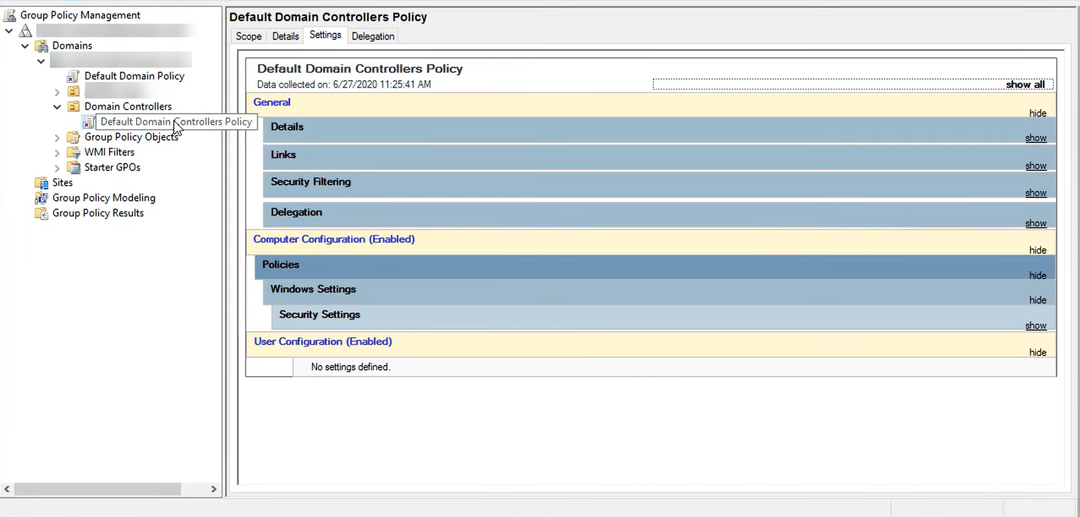
- अब अगली विंडो पर, इस रास्ते का अनुसरण करें:
कंप्यूटर कॉन्फ़िगरेशन\Policies\Windows सेटिंग्स\सुरक्षा सेटिंग्स\उन्नत ऑडिट नीति कॉन्फ़िगरेशन\ऑडिट नीतियां\खाता प्रबंधन - दाएँ फलक पर, डबल-क्लिक करें ऑडिट उपयोगकर्ता खाता प्रबंधन.
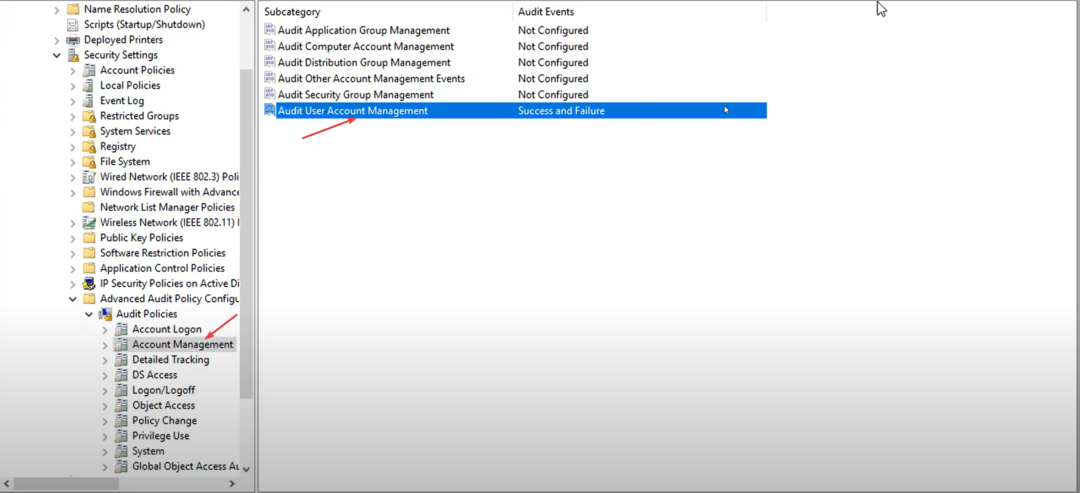
- चेकमार्क लगाएं सफलता और असफलता पर ऑडिट उपयोगकर्ता खाता प्रबंधन गुण खिड़की।
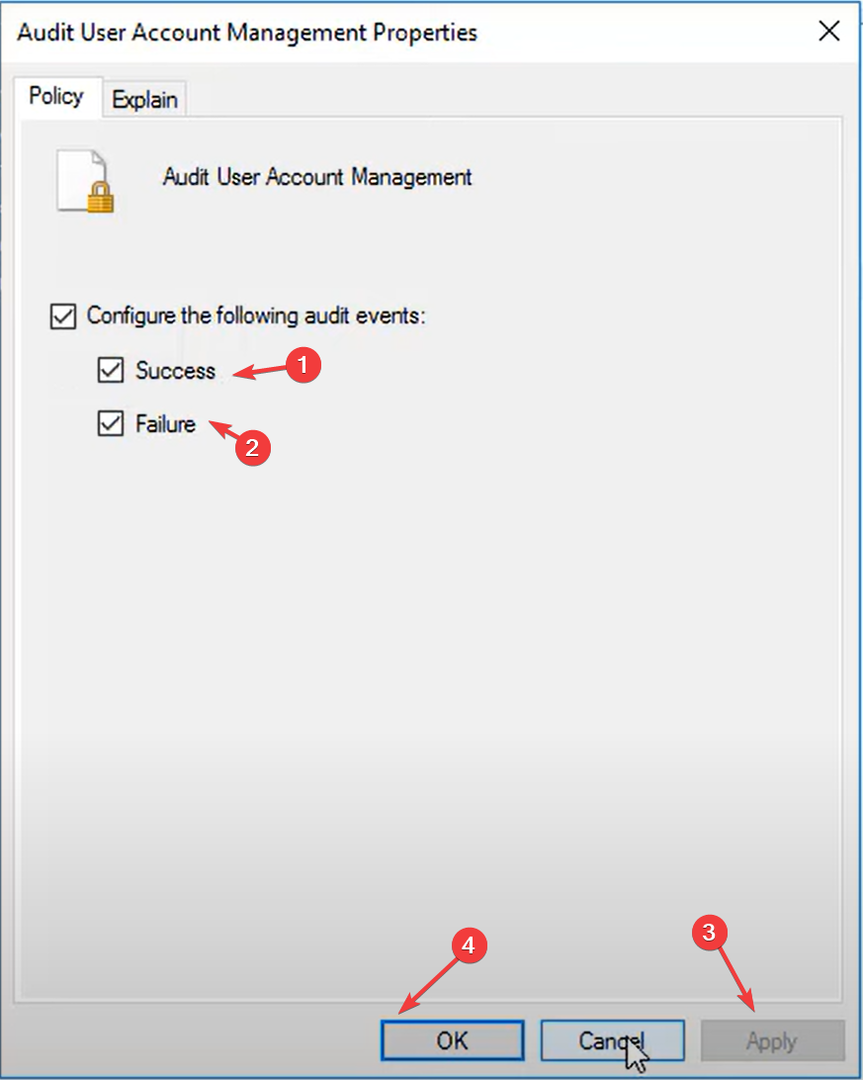
- क्लिक आवेदन करना और ठीक.
2. PDC इम्यूलेटर भूमिका खोजने के लिए PowerShell का उपयोग करें
- पर क्लिक करें खोज चिह्न, प्रकार पावरशेल, और क्लिक करें खुला.
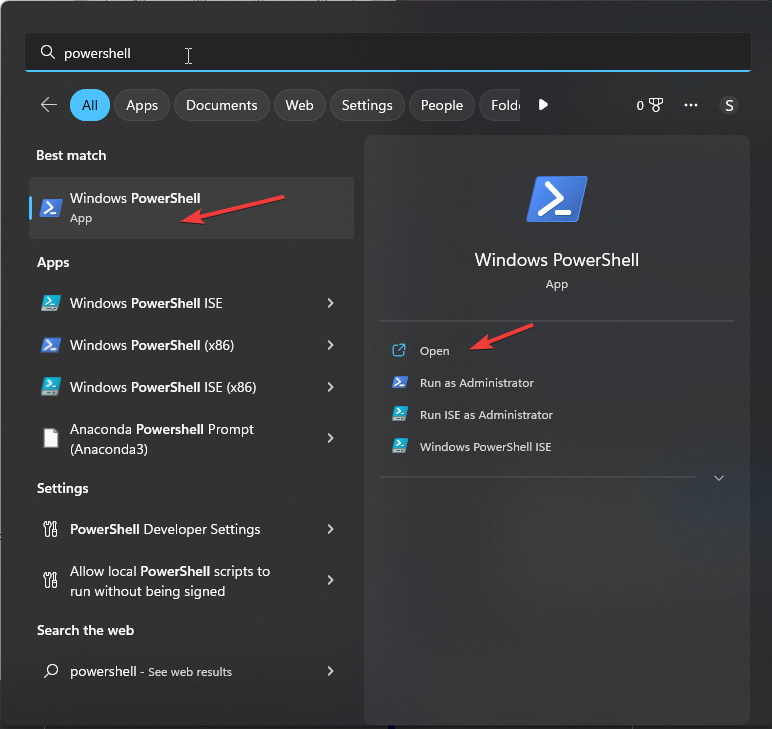
- पीडीसी भूमिका रखने वाले डोमेन नियंत्रक को जानने के लिए निम्न आदेश टाइप करें और एंटर दबाएं:
गेट-एडडोमेन | पीडीसीएम्यूलेटर का चयन करें - लॉकआउट ईवेंट खोजने के लिए, निम्न कमांड को कॉपी और पेस्ट करें और एंटर दबाएं:
Get-WinEvent -FilterHashtable @{logname='security'; आईडी = 4740} - ईवेंट विवरण प्रदर्शित करने के लिए, निम्न कमांड को कॉपी और पेस्ट करें और एंटर दबाएं:
Get-WinEvent -FilterHashtable @{logname='security'; आईडी = 4740} | फ्लोरिडा - आपको लॉगऑन इवेंट्स की सूची मिल जाएगी।
3. इवेंट व्यूअर का प्रयोग करें
- पर क्लिक करें खोज चिह्न, प्रकार घटना दर्शी, और क्लिक करें खुला.

- बाएँ फलक पर, पर जाएँ विंडोज लॉग्स, तब दबायें सुरक्षा.
- दाएँ फलक से, चयन करें फ़िल्टर वर्तमान लॉग.
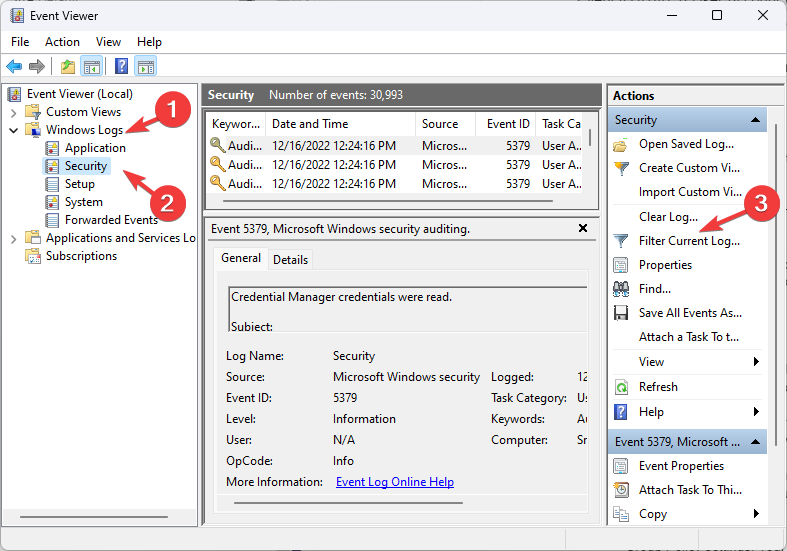
- खोज 4740 और क्लिक करें ठीक.
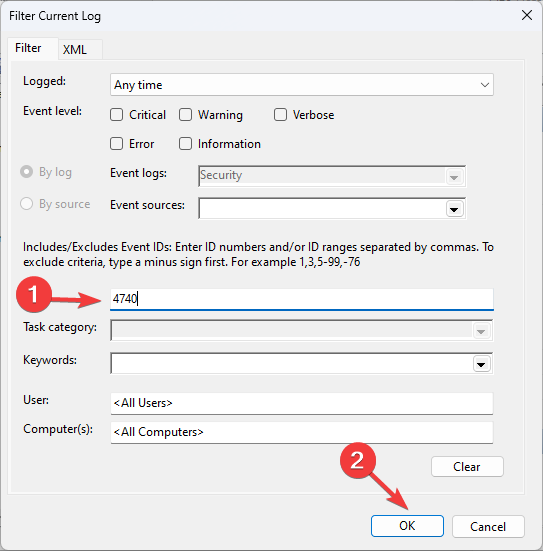
- आपको घटनाओं की एक सूची मिलेगी घटना पर क्लिक करें और स्रोत का विवरण देखें।
- LockoutStatus.exe डाउनलोड और इंस्टॉल करें
- क्लिक करें खोज चिह्न, प्रकार lockoutstatus, और क्लिक करें खुला.
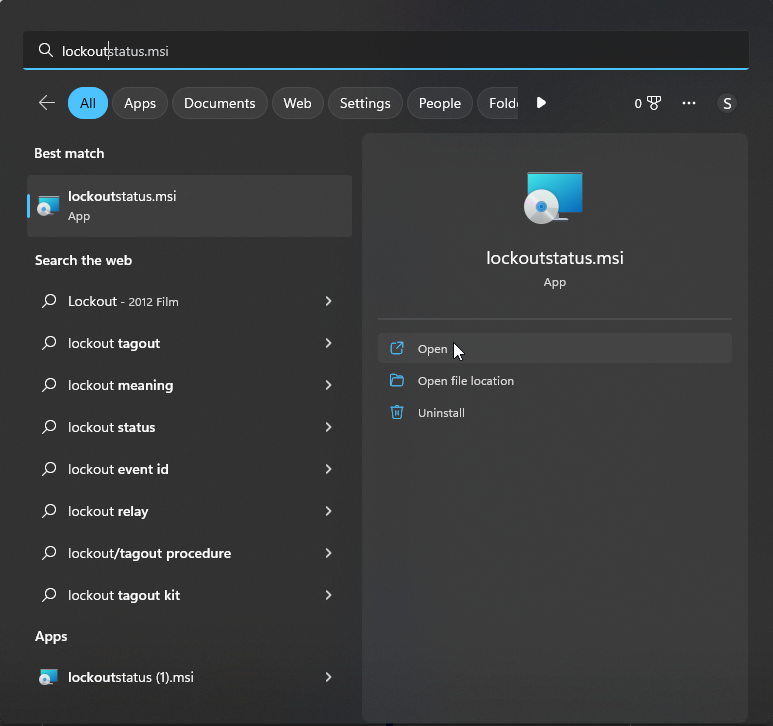
- एप्लिकेशन सभी उदाहरणों, स्रोतों और अतिरिक्त विवरणों के साथ सभी लॉकआउट घटनाओं की जांच करेगा।
विशेषज्ञ युक्ति:
प्रायोजित
कुछ पीसी मुद्दों से निपटना कठिन होता है, खासकर जब यह दूषित रिपॉजिटरी या लापता विंडोज फाइलों की बात आती है। अगर आपको किसी त्रुटि को ठीक करने में परेशानी हो रही है, तो आपका सिस्टम आंशिक रूप से खराब हो सकता है।
हम रेस्टोरो को स्थापित करने की सलाह देते हैं, एक उपकरण जो आपकी मशीन को स्कैन करेगा और यह पहचान करेगा कि गलती क्या है।
यहाँ क्लिक करें डाउनलोड करने और मरम्मत शुरू करने के लिए।
नि: शुल्क सक्रिय निर्देशिका समस्या निवारण उपकरण का उपयोग करना जैसे नेटटूल्स समस्या निवारण, प्रश्नों को अद्यतन करने और सक्रिय निर्देशिका और अन्य लाइटवेट डायरेक्ट्री एक्सेस प्रोटोकॉल निर्देशिकाओं की रिपोर्ट करने में मदद करता है। यह एक पोर्टेबल निष्पादन योग्य फ़ाइल है जो आपको सक्रिय निर्देशिका अनुमतियों को देखने और समस्या निवारण करने की अनुमति देती है।
NetTools चयनित डोमेन नियंत्रक पर खाते से संबंधित घटनाओं का पता लगाने के लिए ईवेंट लॉग खोजता है। साथ ही, यह प्रमाणीकरण श्रृंखला में किसी भी सदस्य सर्वर के इवेंट लॉग ढूंढ सकता है और लॉकआउट के कारण से संबंधित जानकारी प्रदर्शित कर सकता है। स्रोत जानने के लिए, इन चरणों का पालन करें:
- नेटटूल डाउनलोड करें.
- ज़िप फ़ाइल निकालें और निष्पादन योग्य फ़ाइल चलाएँ।
- उपकरण बाएँ फलक पर लॉन्च होगा; उपयोगकर्ताओं के अंतर्गत, अंतिम लॉगऑन का चयन करें।
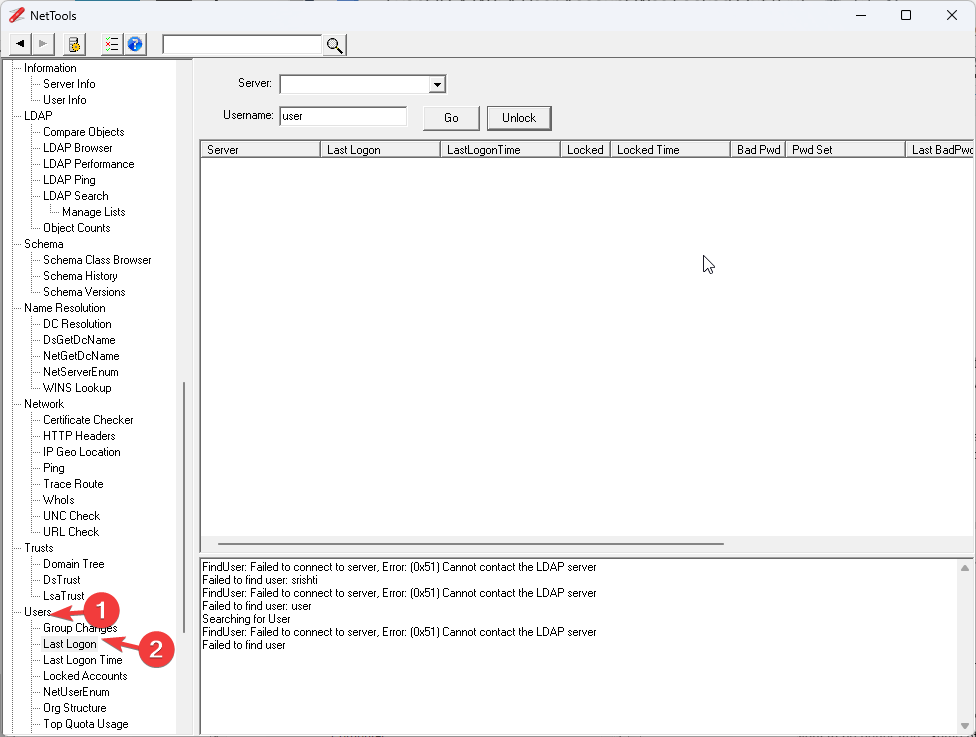
- उसे दर्ज करें उपयोगकर्ता नाम और सर्वर, और क्लिक करें जाना.
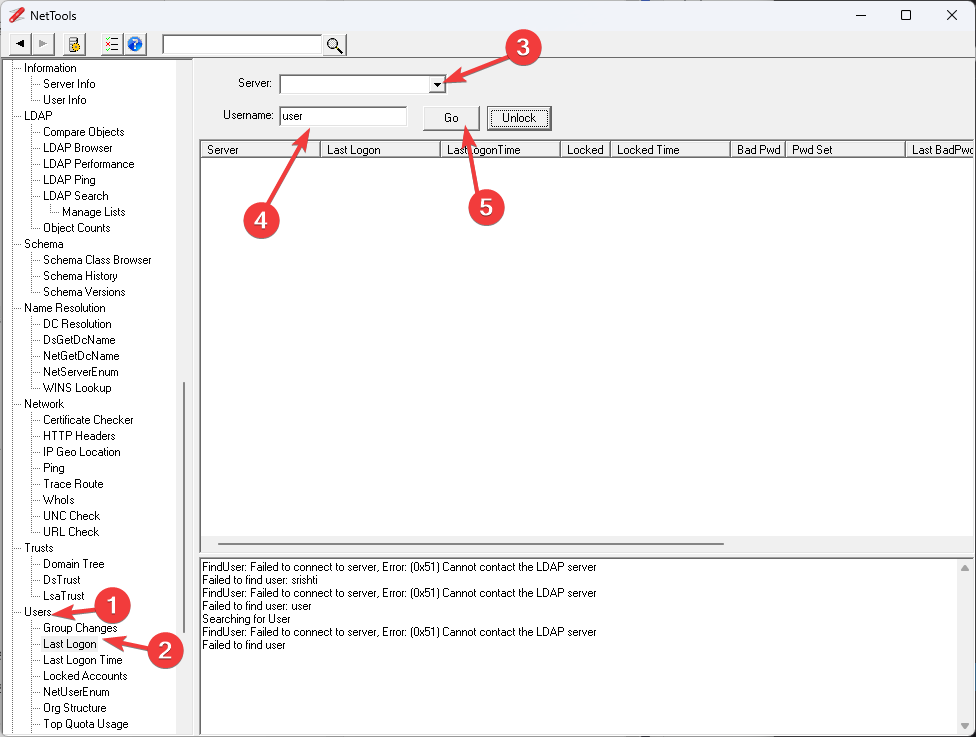
- NetTools आपको सभी लॉगिन विवरण दिखाएगा।

- परिणामों का उपयोग करके क्रमबद्ध करें बैडपीडब्ल्यूडी कॉलम। सूची में पहली प्रविष्टि तब होगी जब खाता पिछली बार लॉक किया गया था।
- विवरण प्राप्त करने के लिए, पिछले लॉकआउट समय वाले डोमेन नियंत्रक पर राइट-क्लिक करें और चुनें घटना विवरण प्रदर्शित करें.
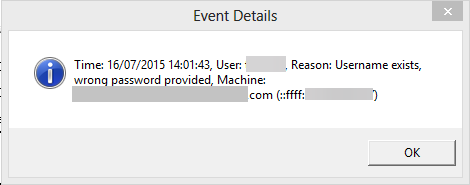
तो, यह पता लगाने का सबसे आसान तरीका है खाता तालाबंदी का स्रोत इवेंट आईडी 4740। एक बार जब आप स्रोत प्राप्त कर लेते हैं, तो आप इसे होने से रोकने के लिए आसानी से कदम उठा सकते हैं।
क्या आपने इनमें से कुछ समाधानों को पहले ही आज़मा लिया है? या शायद आप इस विंडोज़ इवेंट आईडी को हल करने के अन्य तरीकों के बारे में जानते हैं? नीचे टिप्पणी अनुभाग के माध्यम से अपनी विशेषज्ञता हमारे साथ साझा करने के लिए स्वतंत्र महसूस करें।
अभी भी समस्या है? उन्हें इस टूल से ठीक करें:
प्रायोजित
यदि ऊपर दी गई सलाहों से आपकी समस्या का समाधान नहीं हुआ है, तो आपके पीसी में विंडोज़ की गंभीर समस्याएँ आ सकती हैं। हम अनुशंसा करते हैं इस पीसी मरम्मत उपकरण को डाउनलोड करना (TrustPilot.com पर बढ़िया रेटेड) उन्हें आसानी से संबोधित करने के लिए। स्थापना के बाद, बस क्लिक करें स्कैन शुरू करें बटन और फिर दबाएं सभी की मरम्मत।
![इवेंट आईडी 5136: एक निर्देशिका सेवा वस्तु को संशोधित किया गया था [फिक्स]](/f/079b1401c05ec476d135035cca80eaaa.png?width=300&height=460)

